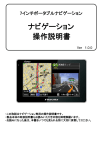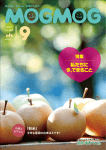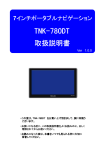Download VS-ST7002
Transcript
7インチポータブルナビゲーション VS-ST7002 取扱説明書 Ver 1.2.0 ・この度は、VS-ST7002 をお買い上げ頂きまして、誠に有難う ございます。 ・お使いになる前に、この取扱説明書をよくお読みの上、正しく 理解されてからお使いください。 ・お読みになった後は、本書をいつでも見られる所に大切に 保管してください。 本製品お取扱上のご注意 この度は、当社 TV付ナビゲーションをお買い求め頂き 誠にありがとうございます。 本製品のお取り扱いに関しましてご案内いたします。 記 お取扱上のご注意 ■本機はSDカードに収蔵した地図データとGPSとの通信を行い ナビゲーションを行っております。 正しくお使いいただくために、下記の点にご注意ください。 1.SDカードの必要以上の抜き差しはおひかえください。 (故障の原因と なります) 2.シガー電源アダプターの必要以上の抜き差しはおひかえください 。 (故障の原因となります) 3.シガー電源アダプター/AC電源アダプターの端子やコードを必 要以上に動かしたりさわったりすることはおひかえください。 (接触不良の原因となります) 4.付属のシガー電源アダプターはDC12V~DC24Vまで使用可 能です。 DC12V車、DC24V車のシガープラグへ直接接続してください。 電圧変換器(DC-DCコンバーター等)を使用すると故障の原因に なることがございます。 ■はじめてテレビを利用されるとき はじめてテレビを利用されるとき、自動で視聴エリアの放送局を検 索します。受信環境等により放送局の検索がスムーズにいかない 場合は、 スキャン操作を開始してください。 また、移動等で視聴エリアが変わった場合も同様にスキャンを 開始して下さい。 スキャンをする際は、受信環境の良いところでしばらく静止して放 送局を検索してください。 目 次 1. 2. 3. 4. 5. 6. 7. 8. はじめに 安全上のご注意 商品構成 各部の名称 リセット機能 車への取り付け 本体電源の取扱方法 ナビゲージョンの使い方 8-1. ナビゲージョンの起動と終了 8-2. 地図画面の説明 8-3. 現在地の表示 8-4. 受信状況の確認 8-5. 地図画面の操作 8-6. 地図画面から他の画面への移動 8-7. ナビ走行 8-8. ルート検索 8-9. デモ走行 8-10. ナビ走行中の画面 8-11. 周辺施設検索 8-12. 地点登録 8-13. 自宅へ戻る 8-14. ナビメニュー 8-15. 検索モード 8-15-1. 住所検索 8-15-2. 施設検索 8-15-3.電話番号マップコード検索 8-15-4.登録地点 8-15-5.目的地履歴 8-16.おでかけモード 8-17.設定 8-18.入力バネルの使い方 8-19.よくある質問 8-20-1.施設アイコンの凡例 8-20-2.施設アイコンの凡例 8-21.制限事項 ---------------1 ---------------2 ---------------3 ---------------4 ---------------5 ---------------6 ---------------7 ---------------8 ---------------9 --------------10 --------------11 --------------12 --------------13 --------------15 --------------16 --------------19 --------------20 --------------23 --------------26 --------------27 --------------29 --------------31 --------------32 --------------33 --------------35 --------------36 --------------38 --------------41 --------------42 --------------44 --------------46 --------------47 --------------48 --------------49 --------------50 目 次 9. ワンセグTV 9-1. 操作画面 9-2.チャンネル 9-3. 言語、音声、字幕の設定 9-4. ビデオ 9-5. バージョン情報 9-6. EPG番組表 10. メディア 10-1. 音楽プレーヤー 10-2. ビデオ 10-3. フォトアルバム 11. システム設定 11-1. 言語設定 11-2. バックライト設定 11-3. パワー管理 11-4. サウンド設定 11-5. 時間設定 11-6. システムリソース 11-7. ポイント補正 11-8. GPS経路 11-9. USB設置 11-10. GPS情報 12. ソフトウェア仕様 13. ハードウェア仕様 14. GPSの基礎知識 15. 困ったときには 16. お問い合わせ先 --------------51 --------------51 --------------52 --------------52 --------------53 --------------53 --------------54 --------------55 --------------56 --------------57 --------------58 --------------59 --------------60 --------------60 --------------61 --------------61 --------------62 --------------62 --------------63 --------------63 --------------64 --------------65 --------------66 --------------67 --------------68 --------------69 --------------70 1. はじめに インテリジェントナビゲーション(VS-ST7002)は、GPS 受信機を搭載 した ポータブルナビゲーションシステムです。 この取扱い説明書では、製品を安全に正しくお使いいただくために 「注意 事項」 「警告事項」「免責事項」を明記しています。 「注意事項」・・・ この内容を無視して、誤った使い方をすると、人が 損害 を負ったり、物的障害の発生の可能性があります。 「警告事項」・・・ この内容を無視して、誤った使い方をすると、人が死亡 または重傷を負う可能性が想定されます。 「免責事項」・・・ 本製品を使用するに当たり、免責される事項についてご 確認下さい。 ●注意事項 ・本機を直射日光があたる所や炎天下の車内、ダッシュボードの上な ど 高温な場所で長時間使用または放置しないでください。 また、結露防止ため、本体に急激な温度変化を与えないでください。 結露が生じた場合は、本体を完全に乾かしてからご使用ください。 ・GPS電波が受信できない場所、(建物の中、地下、見晴らしの悪い場 所等)では、ナビゲーション機能は利用できません。また、悪天候、車 内 の無線機器、フロントガラス反射材などによる障害により利用でき ない場合もあります。 ・GPS衛星は、米国国防総省により運用されていますが、GPS衛星の 精度低下や故障によって不都合が生じる場合があります。 ・サージ電流からの保護のために、エンジン始動後にカー電源を接続 することをお薦めします。 ・液晶画面は、傷つきやすい硬いものでタッチしないでください。 ・初回の充電は電源OFFにして充電し、高温、高湿度の場所での充電 は行なわないでください。また、電池保護のため長時間使用しない場 合でも 2週間に1度など定期的な充電をお薦めします。 ・地図や検索で使われる情報は、その正確性、最新性について現状と 異なる場合がありますのでご注意ください。 ・本機を廃棄される際は、お客様が登録したデータが流出する可能性 がありますので、登録内容を完全に消去してから廃棄されることをお 薦めします。 -1- 2. 安全上のご注意 ●警告事項 ・本機は精密電子機器です、水に濡らしたり、衝撃を加えたり、高温 な場所に放置したり、分解したり、改造したりしないでください。 破損、事故、火災、感電の原因となります。 ・本機の車両等への取り付けは、安全な場所で行い、視界、運転操作、 エアバッグの動作を妨げる場所には取り付けないでください。 ・車両等でご使用になる場合、運転者は車両の走行中に本機の操作、 画面の注視をしないでください。運転中の操作は前方不注意となり 事故の原因となります。必ず安全な場所に車両を停車させてから操 作を行うか、同乗者に操作を依頼してください。 ・車両等でご使用になる場合、本機のルートおよびその案内は、あく まで目安 あり、安全を最優先に、実際の交通規制に従って走行し てください。 無理にナビの案内に従って走行すると事故の原因にな ります。 ・本機に万一異音、異臭、出火、発熱などの異常が起こりましたら、 直ちに使用を中止してください。そのまま使用を続けると、事故、 火災、感電の原因となります。 ・車両等のシガーライタ一ソケットに接続する場合は、金属片などの 異物が無いことを十分確認してから、電源プラグを差し込んでくださ い。異物が付着していると、故障、火災の原因となります。 ・内蔵の電池は、ショート、分解、変形、加熱などしないでください。 発火、発熱、破裂の原因となります。 ●免責事項 ・本製品の提供するすべての情報について、その正確性、有用性、 最新性、適切性など何ら法的保障をするものではありません。 ・お客様または第三者が本製品を利用、また使用不能によって生じ た損失、損害には一切責任を負いかねます。 ・お客様または第三者による本製品を利用しての事故や業務上の損害、 お客様が入力したデータの消失による損害も保障いたしません。 -2- 3. 商品構成 本機を使用する前に、本体および付属品の確認を行ってください。 ①本体 ②ACアダプター (バッテリー・GPSレシーバ内蔵) ③車載スタンド ④自動車用シガー電源アダプター ⑤USBケーブル ⑥取扱説明書(保証書) ⑦吸着ベース板 -3- 4. 各部の名称 ⑨アンテナ (TVをご覧になるときはアンテナを引 伸ばしてご使用ください。) ① 電源ボタン ②電源ランプ ③イヤホンジャック ④microSD 力ードス口ット ⑤ミ二USBポート ⑥スピー力ー ⑦ハードリセットボタン -4- 5. リセット機能 【ハードリセット】 本機になんらかの障害が発生しハードリセットを行う場合は、スタイ ラスペン等でハードリセットボタンを軽く押し、ハードリセットを行って ください。 また、ハードリセット後は、時刻が初期化されますので、時刻設定を もう一度行ってください。 ハードリセットボタン ※メニュー操作中や地図表示中になんらかの原因で画面がフリーズ してしまった場合は、かならず上記のハードウェアリセットを行って ください。 -5- 6. 車への取付け 1. 吸着キャップ(A)を取り付け、取り付け面をレバー(B)でロックします。 車載スタンド後ろのフックに、デバイスホルダーがカチッと止まるま で動かし固定します。 (C)デバイスホルダー (B)レバー (A)吸着キャップ 2. デバイスホルダー本体を固定し、見やすい向きに角度を調整します。 最後に、シガーライター電源プラグを本体につないでください。 ※ダッシュボードへの取り付けは GPSの受信を良好にするために 運転席側からみて奥の方のでき るだけ空が開けている場所に設 置してください。 <ご注意> ・吸盤が付かない場所には、吸着ベース板を利用して取り付けてください。 ・取り付け面に汚れが付着していないことを確認してください。 ・取り付けには運転時の視界の防げにならない場所を選んでください。 ・本機は、オート電源機能付ではありませんので、車から離れる場合は、 必ず本体電源ボタンを押して電源をOFFにしてください。 -6- 7. 本体電源のお取扱方法 インテリジェントナビゲージョン VS-ST7002 を正しくご使用頂くために 電源のON/OFFの操作方法についてご案内いたします。 1. シガーライター電源の使い方 本機はシガーソケットより付属のアダプターにより12Vまたは24V の電源供給を受け5Vで駆動いたします。 本機に於いては仕様上、お車のイグニッションキーのON/OFFとは 電源部が連動致しておりませんので電源供給の目的以外に本機 の電源をON又はOFFする際は必ず本体電源ボタンにて電源をON またはOFFを行ってください。 2. 電源ボタンの使い方 本機は、電源スイッチを長押しして電源をONにして使用しますが、同じ く長押ししてOFFにすると10秒後にシステムが完全にOFFとなります。 ただし、スリープモードでの電源OFFを選択(月のマーク)した場合は、 システムの電源を保持され、再度電源をONにしたときすばやくメニュー が起動します。 なお、スリープモードで数日間電源を接続しなかった場合は、バッテリ ーを消費してしまいますのでご注意ください。 スリープモードで 電源を切る場合 完全に電源 を切る場合 電源OFFまでの秒数 -7- 前画面に戻る 8.ナビゲーションの使い方 ナビゲーションは、SDカードが本体に挿入されていることと、電源スイッチが ONされていることを確認して、メインメニューから「ナビゲーション」ボタンを画 面タッチします。 ①本体の電源ジャックに、シガーライター用電源またはACアダプター のプラグを接続します。 シガーライター ACアダプター ②電源スイッチを長押しすると、電源が入ります。電源を切る時は、 再度電源スイッチを長押しします。 ③操作は、各メニューを画面タッチすることにより動作します。 (注意)ダブルタッチを頻繁に繰り返しますと、CPUに負荷がかかり システムエラーが発生する場合があります。(システムエラー からの回復は、本体のリセットボタンで行ってください) ナビプログラムやマニュアル、パッケージ等は予告無く変更する場合がありま す。予めご了承下さい。 【SDカードの扱いについての注意事項】 ※SDカードには、地図を含むナビデータが入っています。音楽や 動画などのデータを絶対に書き込まないでください。 ※音楽や動画を楽しむ場合には、別途SDカードを用意して、そちら にデータを入れて、ご使用下さい。 ※ナビが入ったSDカードの複製・コピーは出来ません。そのような 作業を行いますと、ナビが起動しなくなる恐れもございますので、 ご注意下さい。 -8- 8-1 .ナビゲーションの起動と終了 ナビゲーションの起動と終了の方法を解説します。 ●ナビゲーションの起動 ① メインメニューの「ナビゲーション」ボタンをタッチします。 ナビの起動ボタン (注)反応がないときは、SDカードがきちんと差し込まれているか確認して 下さい。エラーが出る場合は、SDカードの故障、もしくはデータが 壊れている可能性がございます。 ② 注意事項が記載された青い画面で「OK」ボタンをタッチします。 バージョン番号 X.X.X ●ナビゲーションの終了 ① ナビメニューの「終了」ボタンをタッチします。 -9- 8-2 .地図画面の説明 地図画面の各機能と見方を解説します。 ●地図画面の各ボタンの名称 衛星配置図 ビュー変更 縮尺変更 ナビメニューへ ナビ用パネルの表示 (GPS受信中は使用不可) 現在地表示 ●地図の中心マークの違いについて 緑色のマーク。中央に十字あり。GPSを受信してない状態です。 赤色のマーク。中央に十字なし。GPSを受信中です。 地図が現在地を表示していないときは、衛星を捕捉中です。 しばらく待つと、地図が現在地に移動します。 矢印のマーク。GPSを受信中で、方向も取得出来ている状態。 設定画面から矢印マークの絵を変更することが出来ます。 -10- 8-3 .現在地の表示 GPSを有効(衛星を捕捉)にして、現在地を表示する方法を解説します。 ①「現在地」ボタンをタッチします。 現在地の表示は、必ず屋外の見晴らし の良い場所で行ってください。 室内ですと、GPSの電波が受信が出来 ません。 ② 衛星の捕捉が始まります。 衛星の捕捉中を示す画面が中央に現れ ます。この状態でしばらく待ちますと、現 在地へ地図が移動します。 「中止」ボタンをタッチすると、衛星の捕 捉を中止します。 ③ 現在地へ地図が移動します。 (注)現在地の表示は、お買い上げ時、または長時間使用していなかった時に いますと、数分かかる場合があります。 通常使用時でも、GPSの電波の受信状況により、数分かかる場合もあり す。予めご了承下さい。 -11- 行 ま 8-4 .受信状況の確認 GPS受信状況と衛星配置図の表示方法を解説します。 ●地図画面の衛星配置図でGPSの受信状況を確認 GPSから受信 した時刻 GPSロスト or GPS OFF 低 中 高 OK 実際の状況が反映されて表示されるまで、多少のタイムラグがあります。 ●「衛星配置図」 ボタンをタッチして衛星配置図を確認 黄色や赤色のマークが少ないときは、GPSの受信状況がよくないことを表してい ます。受信する場所を変えるなどしてみて下さい。 「現在地」ボタンか、「戻る」ボタンで、地図画面へ戻ります。 (注)「衛星配置図」ボタンが隠れているときは、地図上をどこでもいい 度タッチすると現れます。 -12- ので、一 8-5.地図画面の操作 地図の移動、拡大縮小、ビュー変更の方法を解説します。 ●地図の移動 地図の上をタッチすると、タッチした場所が中心になるように地図が移動します。 ここをタッチ ●地図の拡大縮小 ①「縮尺変更」ボタンをタッチします。 ② 縮尺パネルから表示したい縮尺をタッチします。 縮尺パネルは一定時間経つと、自動的に隠れます。 (注)「縮尺変更」ボタンが隠れているときは、地図上をどこでもいいので、 チすると現れます。 -13- 一度タッ ●地図のビュー変更 ①「ビュー変更」ボタンをタッチします。 ②「通常ビュー」が「スカイビュー」に変わります。 ③ もう一度「ビュー変更」ボタンをタッチすると、「通常ビュー」 。 に戻ります (注)「ビュー変更」ボタンが隠れているときは、地図上をどこでもいいので チすると現れます。 -14- 一度タッ 8-6.地図画面から他の画面への移動 地図画面からナビメニュー画面へ移動する方法を解説します。 ●ナビメニュー画面へ移動する 左下の「MENU」ボタンをタッチすると、ナビメニュー画面へ移動します。 -15- 8-7.ナビ走行 実際にナビを行う方法を解説します。 ① 地図を移動して行きたい場所を中心にします。 行きたい場所を表示するには、地図をタ ッチして移動して表示させる他に、ナビメ ニューにある検索機能や登録地点、履 歴からも可能です。 ② 右下のボタンをタッチして「ナビ用パネル」を表示します。 ナビ用パネル ③「ナビ用パネル」の「目的地」ボタンをタッチします。 ゴールの旗 行きたい場所が目的地として設定されて ゴールの旗が立ち、ルート検索パネルが 表示されます。 -16- ルート検索パネル ④ ルート検索パネルの「ナビ走行」にタッチしてチェックを付けて ルートの種類を選んでタッチします。 ルートの種類を選択 (注)目的地を設定済みならば、ナビ用パネル「ルート検索」ボタンを タッチすれば、ルート検索パネル画面になります。 ●ルート検索パネルについて ルートの種類 実際のナビ走行か、 テスト走行か選択 【ルートの種類について】 ・推奨ルート :ナビが自動的に最適なルートを選択します。 ・一般道路優先:有料道路を避けて、一般道路を優先したルートを 選択します。ただし目的地までの道のりが長距離 の ときは、有料道路を使う場合があります。 ・高速道路優先:有料道路を優先したルートを選択します。 ・最短距離 :道路の大小に関わらず、目的地までの最短距離の ルートを選択します。 ・複数ルート :一般道路優先、高速道路優先、最短距離のルート を一度に表示します。 -17- ⑤ 現在地から目的地までのルート検索が始まります。 現在地が分かっていないときは、衛星の捕捉が始まります。そこで現在地が確定 した段階で、ルート検索へ進みます。多少の時間がかかります。 ⑥ ルートが表示されたら「案内開始」ボタンをタッチします。 あとは、ナビに従って走行します。 ルート ルートの距離と所要時間の目安 ●ナビ走行の中止 「ナビ中止」ボタンをタッチすることで、ナビ走行を中止できます。 -18- 8-8.ルート検索 複数ルートとルート検索時の注意点について解説します。 ●複数ルートについて 複数ルートを選ぶと、一般道路優先、高速道路優先、最短距離の3つのルートが 合わせて表示します。 左上のボタンをタッチして、好みのルートを選んでください。ルートによっては、3 つのルートが同じものになる場合もあります。 ルート選択 選択ルートを 茶色で表示 (注)ナビ走行中にナビメニューやワンセグに移動したとしても、ナビ走行は ません。地図画面に戻ると、ナビ走行が再開されます。 ●ルート検索について ※ルート検索に失敗した場合は、GPSを受信して現在地を表示できるか 確認して下さい。それでも失敗する場合は、目的地をずらして再度、 ルート検索を行ってください。 ※ナビ走行では、細街路はルート検索に含まれません。 目的地が細街路にある場合は、目的地から離れた場所でルート案内が 終了しますので、その際は目的地方位線を目安に、目的地まで進んで ください。 ※ルートを外れるとリルート検索を開始しますが、車の速度やGPSの 受信状況により、リルート検索に時間がかかることがあります。 このとき右左折の方向案内が交錯することがありますが、ルートが安定 してからの案内に従ってください。 -19- 終了し 8-9.デモ走行 ナビ走行のテストを行うデモ走行の方法を解説します。 ① 地図を移動して出発したい場所を中心にします。 ナビ走行のときは、出発地は自動的に 現在地となりますが、デモ走行では、出 発地も自由に設定することができます。 ② 右下のボタンをタッチして「ナビ用パネル」を表示します。 ナビ用パネル ③「ナビ用パネル」の「出発地」ボタンをタッチします。 出発地の旗 出発地として設定され、青い旗が立ちます。 -20- ④ 続いて、地図を移動して行きたい場所を中心にします。 ナビ走行のときに目的地を設定した方 法と同じです。 ⑤ 右下のボタンをタッチして「ナビ用パネル」を表示します。 ナビ用パネル ⑥「ナビ用パネル」の「目的地」ボタンをタッチします。 ゴールの旗 行きたい場所が目的地として設定されて ゴールの旗が立ち、ルート検索パネルが 表示されます。 -21- ルート検索パネル ⑦ ルート検索パネルの「デモ走行」にタッチしてチェックを付けて の種類を選んでタッチします。 ルート ルートの種類を選択 (注)目的地を設定済みならば、ナビ用パネル「ルート検索」ボタンを タッチすれば、ルート検索パネル画面になります。 ⑧ 出発地から目的地までのルート検索が始まります。 ルート検索には多少の時間がかかりま す。 (注)デモ走行で、ルート検索が失敗す るときは、出発地と目的地の両方とも 設定してあるか確認してください。 ⑨ ルートが表示されたら「案内開始」ボタンをタッチします。 あとは、自動的にデモ走行が再生されます。 ルート ルートの距離と所要時間の目安 -22- 8-10.ナビ走行中の画面 ナビ走行中の画面について解説します。 ●ナビ走行中の画面の説明 その次の 交差点情報 次の 交差点情報 自車の位置と向き を表す矢印 道路名 目的地までの距離と所要時間の目安 デモ走行の時のみ表示、使用可 ●デモ走行中の操作ボタン デモ走行のときのみ、左上に操作ボタンが表示されます。 一時停止 停止 早送り(5段階で変化) 早送りボタンをタッチすると、車の移動が5段階で変化します。 「1倍速→2倍速→3倍速→4倍速→5倍速→1倍速に戻る」 ●出発地の旗と目的地の旗の削除について 出発地と目的地の旗を削除することは出来ません。別の場所に設定すると、そちら に旗が移動します。必ず地図上にひとつ存在することになります。 (注)ナビ走行中は必ず、車の進行方向が常に上になって地図が回転します。 図のほうを固定して車が回転するようには、設定出来ません。 -23- 地 ●オービスについての注意点 本ナビにおけるオービス機能は、電波を検知して知らせる のではなく、地図のデータとして埋め込まれていて、それ を案内しています。 よって、オービスが実際は存在するのに、案内が行われ ない場合もあります。また、反対車線のオービスに反応し て、案内することもございます。 音声で、「制限速度に注意して~」と案内しますが、交差 点の音声案内が優先されて、その音声が流れない場合も ございます。予めご了承下さい。 ●交差点案内 ナビ走行中、次の交差点までの距離と車線の情報が表示されます。 交差点付近では拡大地図と分岐案内が表示されます。 音声案内は、直前と300m、500m手前で行われます。 先の交差点の ・道路名 ・距離 ・車線 方面案内看板 拡大表示 -24- ●高速道路案内 ナビ走行中、高速道路を利用する場合は、 入り口案内、分岐案内、施設案内が表示されます。 音声案内は、直前と300m、500m、1km、3km手前で行われます。 高速入口の ・名称 ・距離 ・進入方向 高速入口イメージ 分岐までの距離・名称 分岐案内看板 分岐イメージ ひとつ先の施設へ 施設案内 ・種類と名称 ・距離 ・予想通過時間 ひとつ前の施設へ 施設案内表示を元に戻す -25- 8-11.周辺施設検索 周辺施設の検索について解説します。 周辺施設のボタンをタッチすると、地図の中心から距離の近い順に10km圏内で 100件までの施設を検索することが出来ます。 ① 検索したい場所を中心にして「周辺施設」ボタンをタッチします。 ② 検索画面からジャンルを選び、リストから施設名をタッチします。 リスト移動 施設名の横には、地図の中心からの距離(m)と方向を表します。 ③ 選んだ施設がある地図へ移動します。 吹き出し -26- 8-12.地点登録 地点登録の方法について解説します。 地図の場所を記録しておくことが出来ます。記録しておけば、ナビメニューの登録 地点から、その場所へすぐに移動することが可能になります。 ① 登録したい場所を中心にして「地点登録」ボタンをタッチします。 ② 登録画面でアイコンと名前を編集して、「登録」ボタンをタッチ 確認画面で「OK」ボタンをタッチします。 アイコン変更 します。 文字種変更 ③ 登録が完了すると、地図に移動して、アイコンと名前の吹き出し 図に表示されます。 アイコンと吹き出し -27- が地 ●文字種の切り替えについて 地点登録の登録画面で「文字種」ボタンをタッチするたびに、文字種が切り替わり ます。 ひらがな カタカナ アルファベット 数字、記号 (注)入力した文字を漢字に変換することは出来ません。 ※入力パネルの使い方は「入力パネルの使い方」解説ページをご覧下さい。 ※登録地点の確認や地図への移動、編集や削除については、ナビメニュー の「登録地点」解説ページをご覧下さい。 -28- 8-13.自宅へ戻る 自宅へ戻る機能について解説します。 自宅を登録しておくと、すばやく自宅までのルート検索が行えます。自宅の登録 方法は地点登録と同じで、アイコンを自宅用にするだけです。 ●自宅を登録する ① 自宅の場所を中心にして「地点登録」ボタンをタッチします。 ② 登録画面でアイコンひとつ左に移動させて、「緑の屋根の家」に 変えます。 登録名が「自宅」に固定されて、入力パネルが無効になります。 ③「登録」ボタンで確認画面を出し、「OK」ボタンをタッチします。 -29- ④ 登録が完了すると、地図に移動して、緑の屋根の家アイコンと 「自宅」の吹き出しが地図に表示されます。 アイコンと吹き出し ●自宅に戻る ①「ナビ用パネル」の「自宅へ戻る」ボタンをタッチします。 (注)自宅が登録されていないと、ルート 検索に失敗します。 ② 自宅で登録した場所が自動的に目的地になり、ルート検索パネル 表示されます。 ●自宅の削除について 地点登録した自宅を削除することは出来ません。別の場所に設定すると、 そちらに自宅が移動します。必ず地図上にひとつ存在することになります。 -30- が 8-14.ナビメニュー ナビメニューの機能について解説します。 ●ナビメニューと地図画面の切り替え 地図画面の左下にある「MENU」ボタンをタッチすると、ナビメニューになります。 またナビメニューの「戻る」ボタンで、地図画面へ戻ります。 ●ナビメニュー画面 「検索モード」「おでかけモード」「設定モード」、タッチすると、それぞれの操作画 面へ移動します。 「音声ON」ボタンをタッチすると、ナビ走行中の音声案内のONとOFF の切り替え、横の「+」「-」をタッチで音量調整が出来ます。 音量調整 音声案内のON・OFF 検索モード おでかけモード 設定モード (OFF時 ) (注)「音声ON」の表示で、音量がゼロでないときに、ナビ走行中の音声案内 れないときは、本体の主音量がゼロでないかご確認ください。 -31- が流 8-15.検索モード 検索モードの機能について解説します。 ●検索モードの画面 検索モードでは、以下の操作が行えます。 住所、施設、周辺施設、電話番号/マップコードの検索。登録地点と目的地履歴 の一覧表示と編集。 住所検索 施設検索 周辺施設検索 電話番号/ マップコード検索 登録地点 目的地履歴 各パネルとタッチすると、操作画面へ移動します。 「現在地」ボタンをタッチで地図画面、「戻る」ボタンをタッチでナビメニューへ移動 します。 ※「周辺施設検索」については、地図画面の「周辺施設検索」解説ページ をご覧下さい。同じ機能になります。 -32- 8-15-1.住所検索 住所検索の方法について解説します。 住所検索は右の入力パネルをタッチしながら、 「都道府県→市区町村→町丁目→番地(号)」の順で絞り込みます。 ①「住所検索」ボタンをタッチして、住所検索画面へ移動します。 例として、 「東京都八王子市北野町593ー17」を検索します。 ② 都道府県の「東京都(とうきょうと)」を探します。 入力パネルから「た行」をタッチすると、候補のリストが表示されます。「リスト移動 」ボタンでリストを移動して、東京都を探します。見つかったら、それをタッチします 。 リスト移動 ③ 市区町村の「八王子市(はちおうじし)」を探します。 入力パネルから「は行」をタッチして「八王子市」を探します。見つかったら、それ をタッチします。 -33- ④ 町丁目の「北野町(きたのまち)」を探します。 入力パネルから「か行」をタッチして「北野町」を探します。見つかったら、それをタ ッチします。 住所入力の途中でも地図移動が可能な らば、右下に「地図表示」ボタンが現れ ます。 「地図表示」ボタンをタッチするとその場 所の地図へ移動します。 ⑤ 番地(号)の「593-17」を入力します。 番地まで来ると入力パネルが数字に変わりますので、「593ー17」と順番にタッ チしていきます。入力が終わり、「地図表示ボタン」をタッチすると、その住所の地 図へ移動します。 吹き出し ※住所検索データは全てをカバーしているわけではありません。データが 存在 しない地域もございます。その場合は「該当データはありません」 と表示されま す。予めご了承下さい。 -34- 8-15-2.施設検索 施設検索の方法について解説します。 施設検索は最初にジャンルを選び、それから入力パネルでキーワードを指定して 検索します。検索結果は50音順で表示されます。 ①「施設検索」ボタンをタッチして、施設検索画面へ移動します。 例として、「秋葉原駅」を検索します。 ② ジャンルから「交通機関・道路施設」をタッチして、続いて入力 パネルで「あきはばら」と入力、「検索」ボタンをタッチします。 ※入力パネルの使い方は「入力パネルの使い方」解説ページをご覧下さい。 ③ 検索結果のリストから「秋葉原駅」を探してタッチすると、地図に ます。 移動し 吹き出し ※施設データは全てをカバーしているわけではありません。データが存在 しな いこともございます。その場合は、「該当データはありません」と 表示されます。 予めご了承下さい。 -35- 8-15-3.電話番号マップコード検索 電話番号とマップコードによる検索の方法について解説します。 電話番号とマップコード検索は入力パネルから電話番号、マップコードを入力し て検索します。 ①「電話番号/マップコード検索」ボタンをタッチします。さらに、 とマップコードどちらかのパネルをタッチします。 電話番号 電話番号 マップコード ② 入力パネルから電話番号検索なら電話番号を、マップコード検索 ならマップコードを入力して、「検索」ボタンをタッチします。 電話番号とマップコードどちらでも入力するデータが異なるだけで、検索方法は 同じです。ここではマップコードの検索を行っています。 ※電話番号は、ハイフンを付けても付けなくても検索ができます。 ※個人情報保護の観点から、個人宅の電話番号検索は出来ません。 -36- ③ 検索の結果、該当するデータがあれば「地図表示」ボタンをタッチ 地図に移動します。 検索結果 して 吹き出し ※電話番号データは全てをカバーしているわけではありません。データが 存在 しないこともございます。その場合は「該当データはありません」 と表示されま す。予めご了承下さい。 ●マップコードに関して マップコードは、株式会社デンソーの登録商標です。 簡単な数字のコードで、緯度経度を表現することが出来る技術です。 詳しくは、下記WEBサイトをご覧下さい。 http://guide2.e-mapcode.com/ また、マップコードについてのお問い合わせには対応しかねますので、 ご了承下さい。 -37- 8-15-4.登録地点 地図画面で地点登録した内容を確認、編集する方法について解説します。 ●登録地点の地図へ移動する ①「登録地点」ボタンをタッチして、登録地点画面へ移動します。 ② 目的の登録地点のアイコンを右のパネルから選び、タッチします。 ③ そのアイコンで登録されている地点がリストに表示されます。 その中 から目的の登録地点をタッチすると、それがある地図へ移動 します。 アイコンと吹き出し -38- ●登録地点を削除する ① 削除したい登録地点の横にある「編集」ボタンをタッチします。 ② 編集画面の左下にある「削除」ボタンをタッチします。 確認画面が中央に現れるので、「OK」ボタンをタッチします。 ③ 登録地点画面に戻り、削除が完了します。 -39- ●登録地点の名前を変更する ① 変更したい登録地点の横にある「編集」ボタンをタッチします。 ② 編集画面の入力パネルを操作して名前を変更します。 ※入力パネルの使い方は「入力パネルの使い方」解説ページをご覧下さい。 ③ 変更が完了したら「登録」ボタンをタッチします。 確認画面が中央に現れるので、「OK」ボタンをタッチします。 ④ 登録地点画面に戻り、変更が完了します。 -40- 8-15-5.目的地履歴 目的地履歴について解説します。 目的地履歴は、ルート検索で目的地として使用された場所(吹き出しが表示され ている状態で目的地に設定した場所のみ)が、保存されています。 ●目的地履歴から地図へ移動する ①「目的地履歴」ボタンをタッチして、目的地履歴画面へ移動します。 ② 目的地履歴として保存されているリストに表示されます。 その中からタッチすると、それがある地図へ移動します。 吹き出し ●目的地履歴を削除する ① 削除したい目的地履歴の横にある「削除」ボタンをタッチします。 確認画面が中央に現れるので、「OK」ボタンをタッチします。 ※目的地履歴に保存されるのは、検索などにより吹き出しが表示され る状態の場所を目的地として登録したものだけです。 -41- てい 8-16.おでかけモード おでかけモードの機能について解説します。 おでかけモードは、車の運転中によく立ち寄るであろうショッピング・ グルメ・観光・娯楽・スポーツといったスポットが集められています。 ①「お出かけモード」ボタンをタッチして、スポット選択画面へ移動 例として、「浅草花やしき」の地図に移動します。 ② スポット選択画面で「観光・娯楽」を選び、その中のリストから 「遊園地」をタッチします。 ③ 地域選択画面で地域を絞り込みます。 「た行」から東京、「た行」から台東区と選んでいきます。 ※東京を選ぶと、右上に「確定」ボタンが現れます。この段階で「確定」 ボタンをタッチすると、東京にある遊園地が検索対象となります。 -42- します。 ④ 絞り込みが終わるか、途中で「確定」ボタンをタッチすると、検索 リストが表示されます。 結果の ⑤ 目的のスポットの横にある「詳細」ボタンをタッチすると、その スポットの詳細情報画面に移動します。 ⑥ 詳細情報画面の右下にある「地図表示」ボタンをタッチすると、 そのスポットの地図へ移動します。 吹き出し ※スポットデータは全てをカバーしているわけではありません。データが 存在し ないこともございます。その場合は「該当データはありません」 と表示されます 。予めご了承下さい。 -43- 8-17.設定 ナビの設定について解説します。 ●設定モードの画面 各項目で有効にしたい設定をタッチして、チェックを付けます。 1ページ ナビ走行中の交差点拡大 ナビ走行中に目的地まで の直線を表示 地図のビュー表示 デイモードと ナイトモードの切替え デイモードと ナイトモードの 切替え方法 「地図のビュー表示」は、地図画面で行う「ビュー変更」と同じです。 ※昼夜自動切替は、ナビであらかじめ設定された時刻で切り替わります。 また、ナビ内で表示される時刻は、GPSから受信して表示しますので、 時刻 合わせの必要はありません。 -44- 2ページ 自車のETC使用の有無 地図の文字の大きさ 地図のアイコンの量 自車のマーク 3ページ 出荷状態に戻す 「出荷状態に戻す」を行うと、登録地点や目的地履歴が削除され、 お買い上げ時の状態に戻ります。 -45- 8-18.入力パネルの使い方 入力パネルの使用方法について解説します。 ●入力パネル ナビメニューから施設検索でキーワードを入力したり、登録地点の登録名を編集 したりする場合は、この入力パネルをタッチして行います。 文字の削除は、左下にある黄色の「【削除】」をタッチします。 小さい「ゅ」は、「ゆ」をすばやく2回タッチします。 濁音の「が」は、「か」をタッチした後、「゛」をタッチします。 (注)入力した文字を漢字に変換することは出来ません。 -46- 8-19. よくある質問 Q、現在地が表示されません。 現在地はGPSを受信して表示しますが、数分程度かかる場合もあります。GPS の電波が上手く受信出来ていない可能性もございますので、衛星配置図を確認 して、受信状態の良い場所へ移動する等してみて下さい。 Q、ルート検索に失敗します。 ルート検索に失敗する場合は、出発地と目的地をずらす等して再度、検索して みて下さい。また、実際のナビ走行では、出発地はGPSから受信した現在地に なりますので、GPSの受信状態を確認してみて下さい。 Q、ルート検索の結果がいつも通っているルートと違います。 ルートはナビソフトが計算した結果を表示しています。ルートによってはどうして もお客様が望まれる結果にならない場合もございます。 3種類あるルートの計 算方法を変える等してみて下さい。 結果のルートを変更する事は出来ませんので、予めご了承下さい。 Q、自車とナビとの位置と進行方向が違うときがあります。 GPSのアンテナの性能や受信状態によって、位置にずれが生じたり、進行方向 が安定しない場合がございます。予めご了承下さい。 Q、検索しようとしても目的の場所が出てきません。 検索のデータが全てをカバーしていませんので、お客様が探している目的の場 所が表示されない場合がございます。 その場合お手数でございますが、近くの場所の地図を検索してから地図上をタ ッチして目的の場所へ移動する等して下さいますようお願い申し上げます。 Q、音声が流れません。 ナビメニューの左下が「音声ON」の表示でボリュームがゼロでないことと、本体 の音声がミュート状態(無音)になっていないか、このふたつを確認して下さい。 -47- 8-20-1. 施設アイコンの凡例 都道府県庁 会社 セブンイレブン 市役所 工場 サンクス 町村役場 発電所等 デイリーヤマザキ 警察署 煙突 スパー 官公署 電波塔 サークルK 裁判所 油井・ガス井 ampm 税務署 坑口 スリーエフ 森林管理署 高塔 ミニストップ 気象台 神社 ココストア 駐在所・交番 寺院 店・ショップ 消防署 記念碑 美術館・博物館 保健所 城跡 海水浴場 郵便局 史跡・名勝・天然 ゴルフ場 自衛隊 キリスト教会 公園 大使館 花の名所(春) レジャーランド 小中学校 花の名所(夏) レジャー施設 高等学校 花の名所(秋) 動物園 大学・高専・短大 花の名所(冬) 植物園 幼稚園 噴火口・噴気口 水族館 図書館 山 遊園地 教習所 島 陸上競技場 病院 ホテル・旅館 野球場 NTT 温泉 スキー場 銀行 デパート キャンプ場 りそな銀行 スーパー 緑地 みずほ銀行 コンビニ 運動施設 三井住友銀行 ローソン 公民館・公会堂 三菱東京UFJ銀行 ファミリーマート 遊技場 -48- 8-20-2. 施設アイコンの凡例 サーキット 31アイスクリーム カーディーラー レストラン ファーストキッチン 住居 スカイラーク サブウェイ オービス デニーズ ハーゲンダッツ 施設 ロイヤルホスト IC その他 フォルクス トンネル 吉野屋 JCT リンガーハット SA ガスト PA CASA 駐車場 ジョナサン エッソ あさくま ENEOS 藍屋 JOMO 夢庵 コスモ石油 王将 Mobil さと 出光 COCO'S シェル びっくりドンキー キグナス レッドロブスター ゼネラル 安楽亭 GS とんでん レンタカー バーミヤン 駅 ファーストフード 空港 マクドナルド 灯台 モスバーガー 重要港 ケンタッキー 地方港 ミスタードーナツ 漁港 ロッテリア フェリー発着所 施設アイコンは、 予告無く追加や修正が 行われる事があります。 -49- 8-21. 制限事項 本製品には、以下の制限事項があります。 ①本製品は、GPSの測位によりナビゲーションを行っています。 従って、GPSの測位が出来ない場所(室内や電波の入りずらい 屋外等)では利用できません。 ②GPSの受信状況により車両の位置が地図に描かれた道路上に正 しくのらない場合があります。 ③特にルートを設定しないフリー走行の場合、道路からはみだした り、実際とは異なる道路上を走行する場合があります。 ④ルート案内は、あくまでも目安であり、曜日、時間、車種別など の交通規制は考慮されていません。 ⑤目的地までの距離、所要時間、到着予定時刻は、あくまで目安と してご利用ください。 ⑥フェリーを使ったルート案内は行っていません。 ⑦道路幅5.5m以下の細街路は、ルート検索の対象外となります。 ⑧自動リルートは、車の場合ルート線より80m以上離れた場合、開 始されますが、GPSの誤差等により起動される場合もあります。 徒歩の 自動リルートは、行いません。 ⑨有料道路回避の設定をしていても、ナビ走行時、出発地から目的地 ま での距離が直線距離で300Km以上の場合、有料道路回避の設定が 無視 されることがあります。 ⑩本機のルート案内は、時間規制表示等の交通ルールが定められて いる場所においては、その交通ルール表示に従って走行してくだ さい。 -50- 9. ワンセグTV アンテナ(4ページの⑨アンテナ)を引伸ばしてください。 また、アンテナの角度を動かして受信状態の良い位置にセットして下さい。 メインメニューから「ワンセグTV」アイコンをタッチします。 「続く」を押します。元の画面(メインメニュー)に戻るときは、 「キャンセル」をタッチします。 9-1. ワンセグTV(操作画面) 「続く」を押すとワンセグ操作画面が表示されます。 ワンセグの操作メニューを表示します。 メニューの中から実行したいアイコンをタッチして各操作を行います。 終了して戻る 設定 前のチャンネル EPG 音量+ 次のチャンネル 音量消音 -51- 9-2. ワンセグTV(チャンネル) ワンセグ操作画面から「設定」アイコンをタッチすると設定画面が表示 されます。「チャンネル」を選択し、チャンネルリストが表示されます、 みたい番組を選択します。 戻る 受信するエリア を選択します。 チャンネル リスト チャンネル を自動検索 します。 選択されたリストをキャンセルします 選択されたリストを適用します ■はじめてテレビ(ワン セグTV)を利用されるとき はじめてテレビ(ワンセグ)を利用されるとき、自動で視聴エ リアの放送局を検索します。受信環境等により放送局の 検索がスムーズにいかない場合は、地域ボタンからお住まいの地域を指定してからスキャンボタンをタッチしてスキ ャンを開始してください。 また、移動等で視聴エリアが変わった場合も同様に地域ボタン から地域を指定してからスキャンを開始して下さ い。スキャンをする際は、受信環境の良いところでしばらく静止して放送局を検索してください。 9-3. ワンセグTV(言語、音声、字幕の設定) ワンセグ操作画面から「設定」アイコンをタッチすると設定画面が表示 されます。「基本設定」を選択し、言語、音声、字幕の設定ができます。 戻る 言語設定 音声設定 音声スイッチ 字幕設定 設定をキャンセルします 設定を適用します -52- 9-4. ワンセグTV(ビデオ) ワンセグ操作画面から「設定」アイコンをタッチすると設定画面が表示 されます。「ビデオ」を選択し、ビデオの設定ができます。 戻る 9-5. ワンセグ(バージョン情報) ワンセグ操作画面から「設定」アイコンをタッチすると設定画面が表示 されます。「情報」を選択し、バージョン情報が表示されます。 戻る -53- 9-6. ワンセグTV(EPG番組表) ワンセグ操作画面から「EPG」アイコンをタッチするとEPGメニューが表示 されます。 チャンネルリスト 戻る 番組名 選択中 の番組 日付 番組情報 お好みチャンネル削除 番組名:番組名が表示されます。 選択中の番組:[i]をタッチすると番組情報が 表示され、右下の戻るボタンで戻ります。 お好みチャンネル追加 お好みチャンネルリスト チャンネルリストをタッチすると右の放送局が表示されます。 お好みのチャンネルを集めたいときは☆ボタンをタッチして ♡ボタンをタッチするとお好みのチャンネルのみ表記されます。 -54- 10. メディア メインメニューから「メディア」アイコンをタッチするとメディア画面が表示 されます。 元の画面(メインメニュー)に戻るときは、 のアイコンをタッチします。 終了して戻る 音楽、ビデオ、フォトアルバムの再生可能な条件: 音楽 ビデオ フォトアル バム 再生可能 データフォーマット ビットレート (kb/s) 解像度 フレーム レート MP3 320kbps / / WMA 320kbps / / MPG 1.4Mbps upto 1024*576 40fps AVI 199kbps upto 656x272 33fps WMV 700kbps upto 640*480 30fps ASF 677kbps upto 1024*672 31fps JPG 、BMP 、GIF / 1024*768 / -55- 10-1. 音楽プレーヤー 1. メディアメニューから「音楽」アイコンをタッチします。 MP3やWMA形式の音楽再生ができます。 ※お好みの曲をダブルタッチすると音楽再生の画面に移ります。 終了して戻る ファイル検索 ファイル選択 2. 操作画面で曲の再生の操作を行います。 ※お好みの曲をダブルタッチすると音楽再生の画面に移ります。 戻る 停止 ー時停止 /再生 音量 ミュ一ト シャッフル表示 前の曲へ 次の曲へ 繰り返し -56- 10-2. ビデオ 1. メディアメニューから「ビデオ」アイコンをタッチするとビデオ操作画面が 表示されます。 ※お好みの動画をダブルタッチすると動画再生の画面に移ります。 終了して戻る ファイル検索 ファイル選択 2. 操作画面でビデオの再生の操作を行います。 戻る ー時停止/再生 前の動画へ 停止 ミュ一ト 音量 全画面 次の動画へ ※本機で再生出来る動画のサイズは標準画質(SD)までです。高画質(HD)には対応しておりません。 ※動画データによっては本機で再生出来ないものもあります。予めにご了承ください。 ※メディア(音楽、ビデオ、フォトアルバ ム)を使用する際、付属地図用マイクロSDカードをはずし、 別のマイクロSDカードで使用してください。 -57- 10-3. フォトアルバム 1. メディアメニューから「フォトアルバム」アイコンをタッチします。 JPG形式の写真が表示できます。 終了して戻る ファイル検索 ファイル選択 ※お好みの写真をダブルタッチすると写真再生の画面に移ります。 2. 操作画面でフォトアルバムの操作を行います。 ※全画面表示をタッチすると選ばれている写真が全画面表示されます。 また、全画面表示しているとき、画面をダブルタッチすると操作画面に 戻ります。 前に戻る 比率 次に進む 縮小 拡大 角度 調整 -58- 全画面 表示 自動/手動 戻る 11. システム設定 メインメ二ューから「設定」アイコンをタッチします。 各メ二ューのアイコンをタッチして各種の設定します。 終了して戻る 次の設定 アイコンへ 終了して戻る 前の設定 アイコンへ -59- 11-1. 言語設定 設定メニューから「言語設定」アイコンをタッチすると、言語設定画面が 表示されます。言語の切り換えができます。 ※ナビのメニューは日本語のみです。 終了して 戻る 11-2. バックライト設定 設定メニューから「バックライト設定」アイコンをタッチすると、バックライト設定 画面が表示されます。 バックライトの明るさとスクリーンセーバーの調整を行います。 終了して 戻る -60- 11-3. パワー管理 設定メニューから「パワー管理」アイコンをタッチすると、パワー管理設定 画面が表示されます。 電池の残量を表示し、オートスリープの設定ができます。 終了して 戻る 11-4. サウンド設定 設定メニューから「サウンド設定」アイコンをタッチすると、起動時の サウンド設定画面が表示されます 。タッチ音の設定ができます。 終了して 戻る -61- 11-5. 時間設定 設定メニューから「時間設定」アイコンをタッチすると、時間設定 画面が表示されます。 日付、時間、時間ゾーンの設定ができます。 終了して 戻る 11-6. システムリソース 設定メニューから「システムリソース」アイコンをタッチすると、システム リソース画面が表示されます。システムリソースの確認ができます。 終了して 戻る -62- 11-7. ポイント補正 設定メニューから「ポイント補正」アイコンをタッチすると、ポイント補正 画面が表示されます。タッチパネルの座標位置の補正を行います。 ※画面の指示に従って付属のスタイラスペンで5回クリックしてください。 11-8. GPS経路 ナビゲーション管理機能は、本機ではMicroSD力ードで管理するため 使用致しません。 終了して 戻る -63- 11-9. USB設置 設定メニューから「USB設置」アイコンをタッチすると、USB設置 画面が表示されます。USB接続設定を行います。 ※USBメモリーチェック状態でご使用ください。 終了して 戻る (注意) Activesyncは使用致しませんのでチェックしないでください。 -64- 11-10. GPS情報 設定メニューから「 GPS情報」アイコンをタッチすると、GPS情報画面が 表示されます。 ナビゲーションとは、4個以上のGPS衛星からの電波を受信して現在 地を測位し、地図上に目的地までの距離や時間や方向を表示して案 内する機能です。 GPS衛星が受信できているか確認するためにこの機能を使い、GPS 衛星の情報を表示します。 終了して 戻る GPS情報をリセットします。 【注意】 ①GPSは、出来るだけ衛星から垂直に電波を受けやすいように セットしてください。 ②測位する場所は、衛星からの電波をさえぎるような高い建物や 木々などがなく上空の視界が開けた、見晴らしの良いところで 行ってください。 ③初めて測位するときや前回測位した場所から300km以上離れて いる場合は、コールドスタートとなり5分程度時間がかかる場合が あります。 -65- 12. ソフトウェア仕様 シンプルナビソフト仕様 地図部門 ルートガイド 部門 検索機能 部門 登録機能 部門 全国道路地図 最新全国拡張道路地図搭載 昼夜画面切り替え ○(昼:夜手動/自動切替) 縮尺切り替え ○12段階(25m~100Km) ルート検索機能 おすすめ・高速道路優先・一般道路優先・距離優先各選択可能 オートリルート ○ 手動リルート機能 ○ スカイモード ○(4モード) 右左折案内 ○(2画面表示・音声) 到着予想時刻表示 ○ 目的地までの距離表示 ○ オービス情報 ○(音声警告・位置文字表示) 高速道路表示 ○(前後IC表示・スクロール機能付き) 地図表記 日本語 電話番号検索 1000万件以上(企業) 住所検索 3600万件以上 施設名検索 50万件 周辺施設検索 50万件以上 検索地点履歴 100ヶ所 地点登録 1200ヶ所 自宅登録 ○ -66- 13. ハードウェア仕様 メ モ リ ー 4GB C U SiRF Atlas-V,AT550,dual-core:ARM 11,600MHZ V ISDB-T P T ディスプレイ 高輝度7インチ タッチパネル式TFT液晶 LEDバックライト 解 WVGA(800X480RGB) 像 O 度 S Microsoft Windows CE .NET V6.0 拡張スロットル Micro SD オ ー デ ィ オ 内部音量調節機能付スピーカー内蔵 3.5mmステレオイヤホンジャック バ ッ テ リ ー 内蔵リチウムイオン充電式バッテリー3.7V仕様 電 AC100~240V(ACアダプター)、 DC12~24V(シガ-電源アダプター) 源 駆 動 時 間 約2時間(GPS起動時) 温 度 0~55℃ (動作)、-20~70℃ (保存) ズ 181(w)×113 (H)×14 (D)mm サ イ 組込みソフト 316g 音楽プレーヤー、フォトアルバム、 動画プレーヤー 、ワンセグ 付 属 品 本体、取付キット、AC/DC電源アダプター、 USBケーブル、吸着ベース板、取扱説明書 *仕様及びデザインは、改良のため予告なく変更することがあります。 -67- 14. GPSの基礎知識 【GPS】Global Positioning System 人工衛星を使った全地球測位システム。 宇宙部分(6つの異なる軌道に24の衛星 NAVSTAR)、制御部分(5つのモニター 局、1つの主制御局、3つのアップロード 局)、ユーザー部分(GPS受信機)で構成 されている。 【NAVSTAR】NAVigation satellite Timing And Rangin GPS衛星に付けられた名前。NAVSTAR衛星は、軌道高度約20.000km、周回周期0.5恒 星日(約11時間58分)、6枚の軌道面に4個ずつ合計24個の衛星で全システムを構成し、 複数のセシウムおよびルビジウム原始時計を搭載している。 【アルマナックデータ】Almanac Data 利用可能な全衛星の概略の軌道周回情報で、1度取得すれば、1週間程度利用できる。 【エフェメリスデータ】Ephemeris Data 現在位置を担当する観測衛星の詳細な軌道周回情報で1度取得すれば、1時間程度利 用できる。エフェメリス・データを利用して衛星の位置を求め、現在位置を計算する。 【ホットスタート】Hot Start エフェメリスデータ、マルナマックデータ、時刻データ、前回測位データが有効な状態で 測位を開始すること。 【フォームスタート】Warm Start 詳細な軌道データはないが前回測位時の衛星捕捉に関するデータを利用して、衛星の 捕捉を開始することで衛星の捕捉時間を短縮できます。 【コールドスタート】Cold Start 前回の測位から1ヵ月以上過ぎている場合や、前回の測位地点から500km以上離れた 場合でGPSを行うときは、新しく衛星軌道情報を収得して初期状態から測位を開始する こと。 -68- 15. 困った時には 修理を依頼する前に、以下のことを確かめてください。 ●電源・バッテリーについて 「電源が入らない。 」 →バッテリー残量が少ない可能性があります。 十分充電してください。 (充電中はフルランプが点灯します。消えると充電完了です。) →ハードリセットを行い、再起動を確認してください。 「バッテリーの持続時間が短い。」 →バッテリーの寿命の可能性があります。メーカーにご相談ください。 ●本体について 「画面が暗くて見えない。」 →設定で暗くなっている可能性があります。明るさを調整してください。 「タッチパネルの反応がずれる。ボタンが押せない。」 →タッチポイントの位置がずれている可能性があります。 設定のシステムインフォのポイント補正で修正してください。 「音声が出ない。」 →音量ボリュームを確認してください。 ●GPS受信について 「電源を入れた時、GPSの受信ができない。」 →初めて使用する時や、長時間使用していない時は、コールドスタートと なり、受信に時間がかかります。屋外の空の開けた場所で、受信でき るまで待ってください。 「電源を切ったまま長距離移動すると、GPSを受信しにくい。」 →GPSの情報を再設定するため、受信に時間がかかります。 「GPSの感度が悪く、自車位置が捕らえにくい。」 →本体の取り付け位置を電波の入りやすい位置に移動してみてください。 「GPSを受信できない。」 →受信しやすい位置に固定してください。 ●ソフトの動作について 「動作エラーが発生している。」 →リセットを行うか、電源を入れ直してください。 「 動作が停止するか、不安定である。」 →リセットを行うか、電源を入れ直してください。 「 正しい時刻が表示されない。」 →メインメニューの設定で、時刻設定を行ってください。 -69- 16. お問い合わせ先 発 売 元 機器に関する問い合わせ 株式会社 VERSOS E-MAIL : [email protected] TEL : 042-631-5357 FAX : 042-631-5359 営業時間 : 平日10:00~17:00(土日祝祭日は休み) ナビソフトの操作方法 ソフトに関する問い合わせ サポートページ : http://www.mapnet.co.jp/kaihou E-MAIL : [email protected] TEL : 03-3516-6080 FAX : 03-3516-6387 営業時間 : 平日10:00~17:00(土日祝祭日は休み) ※ナビモード時の動作に関しては、こちらへお問い合わせください。 -70-